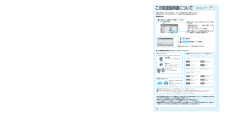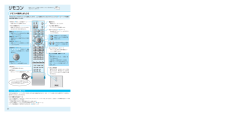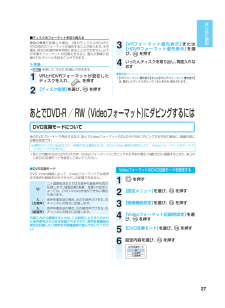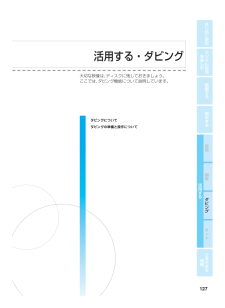Q&A
取扱説明書・マニュアル (文書検索対応分のみ)
"ダビング"2 件の検索結果
"ダビング"40 - 50 件目を表示
全般
質問者が納得一般的なプレーヤー・・・に条件があります。
CPRM DVD-VR に対応した プレヤーでなければ 再生は出来ません。当然、ファイナライズはして下さい。
それ以外では 一切 変換等は出来ません。
PCのドライブも、カーナビも同様です。
レンタルDVD専用の DVD-VDIEO機 では再生は出来ません。
対応機が ¥7,000前後から販売されてます。
***********補足文を見ました********
その通りです。CPRM DVD-VR の対応きでも ファイナライズしないと 再生出来ません...
5890日前view146
全般
質問者が納得字幕もダビングする場合は、TSモードでHDDに記録し、DVDをHDVRフォーマットしてダビングすることで、字幕データやデータ放送も一緒にダビングできます。
VR(RE)、TSEモードはデータを圧縮するため、字幕データやデータ放送はカットされます。
ただ、TSモードで記録したデータは、容量が多く必要なため、DVDにダビングした際に容量が足りない場合があります。片面二層のDVD-R DLだと片面一層のDVD-RAM/RW/Rに比べて長時間記録できます。
6043日前view141
東芝 HDD&DVD レコーダー 取扱説明書 RD-X7(C)2008 Toshiba Corporation無断複製および転載を禁ず デジタルメディアネットワーク社〒105-8001 東京都港区芝浦1-1-1*所在地は変更になることがありますのでご了承ください。79500231AGX1D00004130商品のお問い合わせに関して― 商品選びのご相談や、お買いあげ後の基本的な取扱方法、故障と思われる場合のご相談 ―・新製品などの商品選びのご相談・各種ケーブルの接続などのご相談・リモコン設定/時刻合わせ等の基本的な設定・内蔵チューナーのチャンネル設定・電子番組表 (ADAMS) の設定・録画/再生/削除等の基本操作注 ) ネットワーク接続設定を除きます。上記についてのお問い合わせは『東芝 DVD インフォメーションセンター』 0120-96-3755 0570-00-3755 (フリーダイヤルは携帯電話・PHS など (PHS・一部の IP 電話などでは、 一部の電話ではご利用になれません) ご利用になれない場合があります)月...
25はじめに読むディスクに録る前にStep 2:ディスクをフォーマットしようDVDディスクのフォーマットには、HDVRフォーマット、VRフォーマット、Videoフォーマットの3種類があります。それぞれのフォーマットで初期化することで、そのフォーマットで使えます。ただし、DVD-RのVideoフォーマットのみ、初期化はしないで使います。HDVR フォーマット VR フォーマット Video フォーマット記録できるタイトルの種類TS タイトルTSE タイトルVR タイトルVR タイトルVideo タイトル(VR タイトルで「DVD 互換(入)」)対応ディスクDVD-RAM/DVD-R/DVD-R DL/DVD-RW(各 DVD ディスクは、 3 倍速以上対応品のみ)DVD-RDVD-R DLDVD-RAMDVD-RWDVD-RDVD-R DLDVD-RWアナログ放送の記録外部入力の記録○VR タイトル○VR タイトル○VR タイトル(コピー制限のないタイトルのみ、内蔵 HDD からダビング)デジタル放送の記録○TS タイトル、TSE タイトル、VR タイトル○VR タイトル×ハイビジョン画質での記録○TS タイト...
③必ず最初に ➡①導入・設定編の 「安全上のご注意」 (4、5 ページ)をお読みください。本書では「本機の操作」などについて説明しています。このたびは東芝 HDD&DVD レコーダーをお買い上げいただきまして、まことにありがとうございます。お求めの HDD&DVDレコーダーを正しく使っていただくために、お使いになる前にこの「取扱説明書」をよくお読みください。お読みになったあとはいつも手元においてご使用ください。本機の操作で「わからない」「困った!」そんなときは⋯➡「困ったときの解決法」(185 ページ)、 「総合さくいん・用語解説」(194ページ)をご覧ください。東芝 HDD&DVDレコーダー取扱説明書形名 RD-X7 操作編地上・BS・110 度 CS デジタルハイビジョンチューナー内蔵 HDD&DVDレコーダーこの取扱説明書について 本書はこのページを開いて使用すると便利です。説明文では、リモコンのボタンをイラストで表しています。(お知らせ文などで、『 』で囲んで表している) 場合もあります。 例:『クイックメニュー』を押す。画面上で選択されている状態を青色で表しています。(実際のテレビ画面では黄色です...
B-CAS カード ID 番号記入欄●下欄に B-CAS カードの ID 番号をご記入ください。お問い合わせの際に役立ちます。 保証書(別添) 補修用性能部品について• 保証書は、必ず「お買い上げ日 ・ 販売店名」などの記入をお確かめのうえ、販売店から受け取っていただき内容をよくお読みのあと、たいせつに保管してください。• 当社は、HDD&DVDレコーダーの補修用性能部品を製造打ち切り後、8年保有しています。• 補修用性能部品とは、その商品の機能を維持するために必要な部品です。• 修理のために取りはずした部品は、弊社で引き取らせていただきます。• 修理の際、弊社の品質基準に適合した再利用部品を使用することがあります。保証期間中は商品の修理サービスはお買い上げの販売店がいたします。■ 修理・お取扱い・お手入れについてのご相談ならびにご依頼はお買い上げの販売店にお申し付けください。保証期間お買い上げ日から1年間です。ただし、業務用にご使用の場合、あるいは特殊使用の場合は、保証期間内でも「有料修理」とさせていただきます。詳しくは保証書をご覧ください。商品の修理に際しましては保証書をご提示ください。保証書の規定にし...
73番組を一時的に録画する/録画中の番組を見る(タイムスリップ)見ている番組を一時的に録画する(TVお好み再生) 放送中の番組を見ているときに、ふいの電話や来客などがあった場合、その続きをあとから見ることができます。1本機で選局した番組を見ているときに、 を押す(たとえば、電話が鳴ったときに、 を押します。内蔵HDDに一時的に放送内容が録画されます。) タイムスリップの準備完了後は、 自動的に再生が始まります。●録画した番組を始めから見るときは⋯ を押すと、 を押したところに戻ります。 / や / で、見たい場面の再生ができます。ただし、早送りできるのは、実際の放送の数十秒前までです。2終了(停止)するときは、 を押す録画が止まります。録画した内容を保存するかどうか、確認するメッセージが表示されます。方向ボタン(/)で【はい】【いいえ】を選び、 を押します。HDDタイムスリップ機能を使うと、視聴している番組を一時的に本機に録画したり、 録画途中の番組を録画しながら再生したりすることができます。(追っかけ再生やTVお好み再生中の再生画像が出るまでに、 時間がかかることがあります。)お知らせ 「R...
138メニューテーマの文字色を設定する(色設定)背景が写真などの場合は、文字を見えやすくするために文字の下に敷く「背景台座」、ディスク名、タイトル名、チャプター名、時間、ページ番号などの「文字色」、完成したディスクでタイトルなどを選択するカーソルの色を決める「選択色」、「決定色」を設定することができます。1「DVD-Video作成(タイトルメニューテーマ選択)」を表示しているときに、方向ボタンを押してページを切り換え、取り込んだメニュー背景を選び、 を押すプレビュー画面が表示されます。2 を押すDVD-Video作成(色設定)画面が表示されます。登録背景画面次第ではディスク名タイトル名、チャプター名等の文字が読みにくくなる場合があります。避けたい場合には「あり」に設定してください。登録3画像と説明を見ながら方向ボタンで各項目を設定し、【登録】 を選んで を押すプレビュー画面が表示されます。●背景台座をつける方向ボタンで「背景台座」を【あり】にします。色は背景の画像に応じて白系にするか黒系にするかを【白】【黒】から選択し、どの程度背景の画像が透けて見えるかの比率である「透明度」を【50%】【70%】【90%...
81シーズー百科きょうの出来心ワールド作家 ご馳走万歳. .び番付RERERE緑色の点線が引かれているチャンネルは、マルチチャンネルで折りたたみがあることを表します。(➡48 ページ)BS229チャンネルの下に引かれている緑色の点線予約番組の帯の濃さがかわっている時間帯の下に引かれているライン番組名の下に引かれているライン時間帯の下(縦表示のときは右側)に赤いラインが表示されているときは、その時間帯に録画予約が設定されていることを表します。チャンネル別一覧表示では、予約録画のある日付を選ぶと、赤いラインが表示されます。ライン入力の予約をした場合、どのチャンネルの予約かを特定できないため、同一のライン入力のチャンネルすべての該当日時に薄いマークと赤いアンダーラインが表示されます。濃くなっている部分(時間)が他の録画予約と重複して録画できないことを表します。番組名下に引かれているラインも、同様に色が濃くなります。ただし、9:00~10:00、10:00~11:00などの二つの隣接する予約の境界部分が録画できない場合は表していません。二ヶ国語放送の番組の場合に表示されます。VideoフォーマットのDVD-R/RWに...
13はじめに読む前面電源の入れかた・切りかたテレビの電源を入れて、本機を接続したビデオ入力(例:ビデオ1)に切り換えてください。本体の またはリモコン右上の を押す本機の電源が「入」または「切」状態になります。●入/切時の電源、スタンバイインジケーターの点灯・消灯や画面に表示されるアイコンについて電源/スタンバイインジケーター 画面に表示されるアイコン﹁入﹂のとき(点灯)(消灯)電源インジケーターが点灯し、スタンバイインジケーターは消灯します。起動・ディスクの読み込み・録画終了時に表示されます。「読込み中」アイコンが消えると準備完了です。 電源を「入」にしたあと、しばらくすると接続したテレビなどの画面上に「読込み中」アイコンが表示されます。本機が使えるまでの準備をしていますので、しばらくお待ちください。﹁切﹂のとき(消灯)(点灯)電源インジケーターが消灯し、スタンバイインジケーターは点灯します。ディスクの取出し・終了時に表示されます。画面上に「処理中」のアイコンが表示され、電源が切れて待機状態になります 。お知らせ お買い上げ後、はじめて本機の電源を入れたときには、『はじめての設定』画面が表示されます...
27はじめに読むお知らせ 【VRフォーマット優先表示】 または【HDVRフォーマット優先表示】は、混在したディスクが入っているときのみ、表示されます。■ディスクのフォーマットを切り換える複数の機種で記録した場合、1枚のディスクにHDVRとVRの両方のフォーマットが混在することがあります。 その場合、両方の記録内容を同時に見ることはできません。以下の手順でフォーマットの切換えをすると、選んだ領域に記録されたタイトルを見ることができます。≫準備 を押して、「DVD」を選んでおきます。1VRとHDVRフォーマットが混在したディスクを入れ、 を押す2【ディスク管理】 を選び、 を押すあとでDVD-R / RW(Videoフォーマット)にダビングするには他のDVDプレーヤーで再生するなど、 あとでVideoフォーマットのDVD-R/RWにダビングする予定の場合に、 録画の前に必要な設定です。※通常のデジタル放送はコピー制限のある番組のため、DVD-Video規格の制約により、Videoフォーマットのディスクにダビングできません。 あとで内蔵HDDからDVD-R/RW(Videoフォーマット) にダビングする...
127録画する デジタル放送を楽しむはじめに読む編集活用するダビング管理ネ トさまざまな情報再生する録画するデジタル放送を楽しむはじめに読む再生するさまざまな情報活用する・ダビング大切な映像は、ディスクに残しておきましょう。ここでは、ダビング機能について説明しています。ダビングについてダビングの準備と操作について07_RD-X7_操作編.ind 127 07_RD-X7_操作編.indd 127 208/04/18 14:30:12 2008/04/18 14:30:12プロセスシアン プロセスシアン プロセスマゼンタ プロセスマゼンタ プロセスイエロー プロセスイエロー プロセスブラック プロセスブラック
- 1